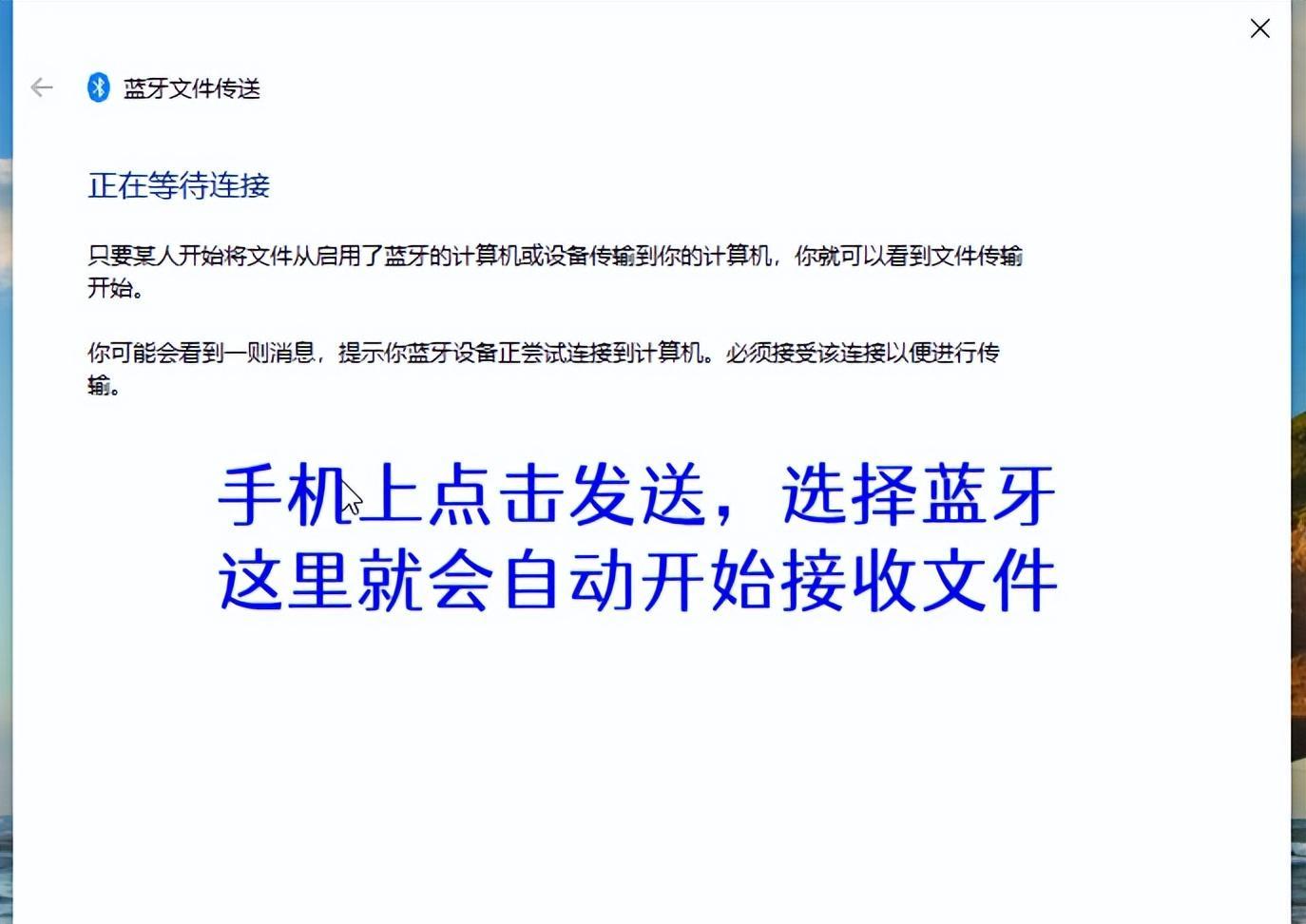引言
步骤一:确保电脑蓝牙功能可用
确认电脑具备蓝牙功能,若无则需购买并安装蓝牙模块。
在电脑上启用“允许蓝牙设备查找这台电脑”的设置。
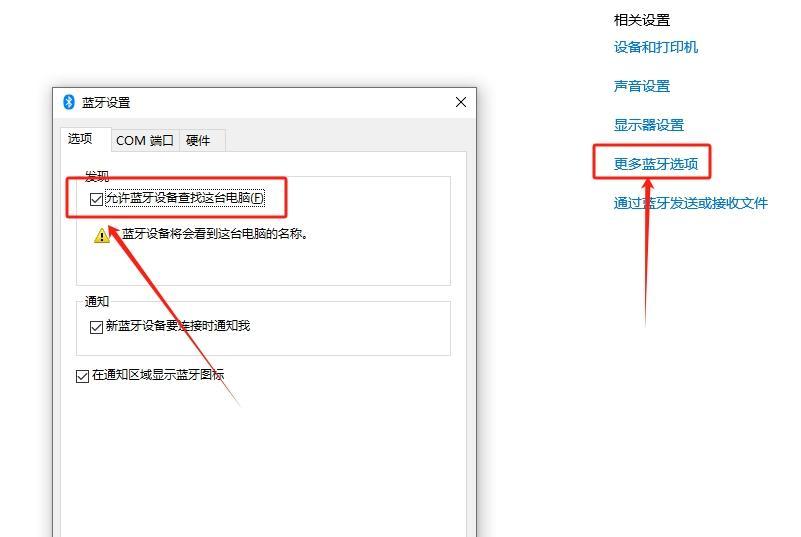
步骤二:启用电脑上的蓝牙并设置为可被发现
在电脑的蓝牙设置中勾选“允许被发现”选项。
确保电脑的蓝牙是开启状态。
步骤三:在电脑上准备接收文件
在电脑的任务栏中找到蓝牙图标,右键点击选择“接收文件”。
打开蓝牙接收文件界面,保持开启状态等待文件传输。

步骤四:从手机发送照片到电脑
在安卓手机上打开相册,选择要发送的照片。
点击发送,选择蓝牙作为传输方式。
从列表中选择已配对的电脑设备,开始发送文件。